微信视频怎么保存到电脑_微信小视频怎么下载到电脑上
发布时间:2017-03-10 15:15
现在不少人使用微信传送一些视频,但是,你知道微信的小视频怎么保存到电脑上吗?微信视频保存到电脑的方法有很多,今天小编就来分享其中的一种。
微信小视频保存到电脑的方法
在微信聊天的时候,我们经常会发送小视频给我们的好友,可是这些小视频到底放在了哪里,我们想保存到电脑上,却找不到方法,究其原因主要是这些小视频隐藏的路径太深,我们不好找。

下载安装最新版本的360手机助手。然后连接手机和电脑,等待连接成功。链接成功后,点击右边的“视频”。

在视频的子栏目里面,我们可以看到我们手机里面的所有视频,是以列表的形式进行排列的,注意观察每个视频右下角,看是否有“微信”的标示。
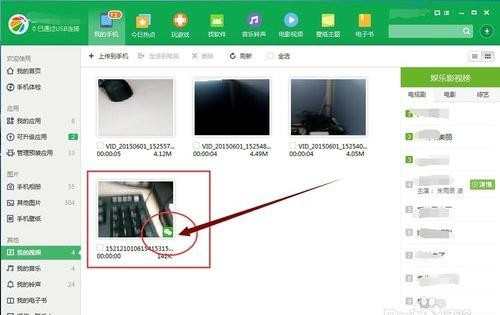
如果有微信的标识的话,就代表这是我们微信里面的小视频,我们可以点击进行视频的预览。
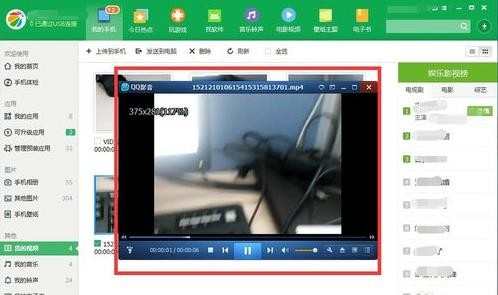
然后点击工具栏上方的“发送到电脑”。找到合适的保存路径。

保存完毕后,我们就可以去我们的目标文件夹进行视频的再次预览和确认了。这样的方法是不是很快速呀!
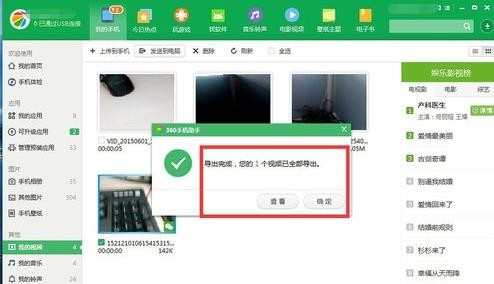

微信电脑版保存视频的方法
百度下载最新版本的微信电脑版,并安装成功。记住别下载错了,是电脑客户端,不是手机客户端。
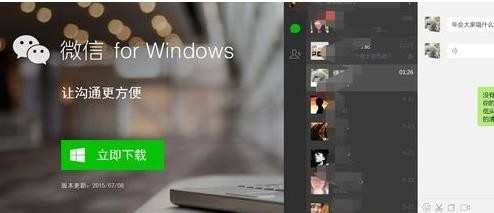
现在手机上登录微信,然后再在电脑上点击登录电脑版本,再在手机界面确认电脑登陆之后就可以在电脑端打开微信了。

在我们的电脑版本联系人对话框中,我们可以看到相关的聊天图片和相关的视频。

点击视频,我们可以用电脑上的视频播放器进行视频的观看。

观看视频的同时,我们在播放器播放列表里面,右键点击正在播放的视频,找到并点击“打开文件目录”。

在打开的文件目录里面,聊天时候的视频都存在里边了,我们就可以随意拷贝使用了。

微信视频相关文章:
1.微信小视频导入到电脑的方法
2.怎么把微信朋友圈的视频在电脑上播放
3.微信小视频导出的方法
4.微信小视频临时保存在哪
5.微信中的视频怎么下载

微信视频怎么保存到电脑_微信小视频怎么下载到电脑上的评论条评论